
Перевірка обладнання
Якщо під час використання навушників ви помітили, що один грає тихіше іншого, насамперед перевірте сам пристрій, оскільки існує ймовірність того, що проблема на стороні відтвореного звуку. Це трапляється, коли монтування матеріалу відбувалося у форматі стерео, що дозволяє утворювати просторове звучання. При відтворенні роликів або аудіофайлів такого формату рідко, але спостерігається різниця в гучності звуків в одному і іншому навушнику.
Як приклад кошти перевірки ми візьмемо Диспетчер звуку від Realtek, який найчастіше встановлюється в операційну систему разом з драйвером для звукової карти. Значок програми можна відшукати на панелі завдань, якщо він доданий в автозавантаження, або виконати пошук по каталогу з файлами, знайшовши там виконуваний файл.
Детальніше: Методи відкриття Диспетчера Realtek HD в Windows 10

Далі залишається тільки запустити вбудовану перевірку звучання кожного динаміка.
- У програмі на вкладці «Динаміки» встановіть конфігурацію динаміків «Стерео» та натисніть кнопку відтворення для запуску тесту.
- Спочатку ви повинні почути невелике звуковий супровід в лівому навушнику, а потім у правому. На зазначеному нижче зображенні видно, що динамік, в якому зараз відтворюється звук, обведений синім кольором.
- Якщо результати тесту не зовсім зрозумілі, самостійно натисніть по кожному динаміку і прослухайте їх окремо, порівнюючи гучність звуку.
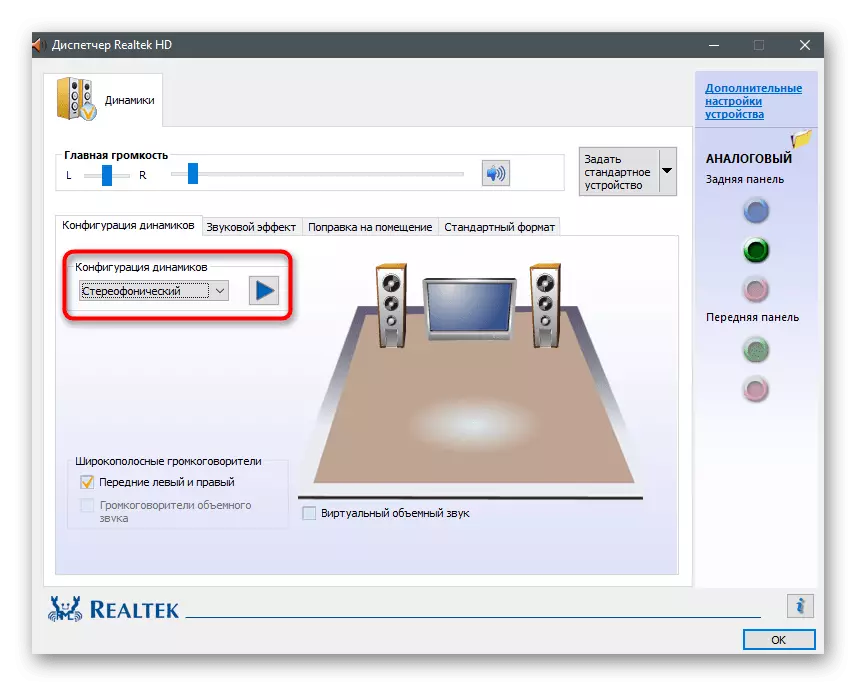


Крім описаного кошти, перевірку навушників можна здійснити за допомогою спеціальних онлайн-сервісів. Це підійде тим користувачам, у кого відсутній Диспетчер від Realtek або його тестування не внесло ясності в проблему, що склалася.
Детальніше: Перевіряємо навушники онлайн
Якщо ви відтворювали абсолютно різні звуки, перевірили навушники і вже точно впевнені в тому, що один завжди грає тихіше іншого, скористайтеся наступними способами, які допоможуть вирішити цю проблему.
Спосіб 1: Регулювання балансу
Починати з рішення апаратних проблем навушників - не зовсім раціональний підхід, оскільки існує ймовірність того, що в самій операційній системі виставлені неправильні настройки і їх виправлення заощадить багато часу. В першу чергу необхідно перевірити баланс - для лівого і правого навушника він був однаковим. Зробити це можна через той же самий Диспетчер звуку, про який вже йшла мова вище.
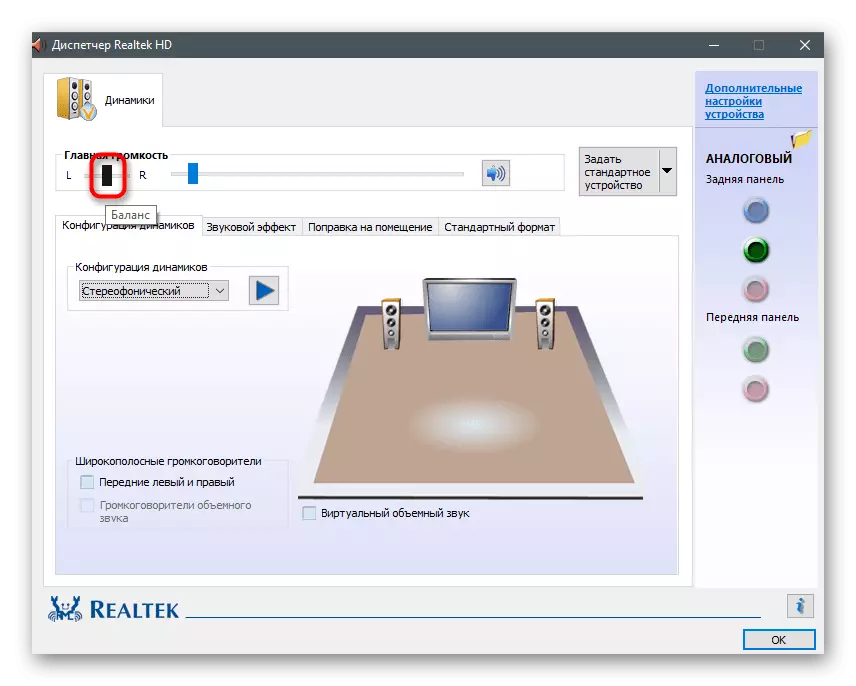
Якщо його у вас немає або такий варіант просто не підходить, скористайтеся стандартною функціональністю Windows. У «десятці» для цього знадобиться здійснити наступні дії:
- Відкрийте «Пуск» і перейдіть в додаток «Параметри».
- Клацніть по першій плитці - «Система».
- Перейдіть до розділу з настройками під назвою «Звук».
- Знайдіть рядок «Властивості пристрою» під описом використовуваного динаміка і натисніть по ній.
- Ви побачите два повзунки, які відповідають за баланс. Вся шкала - це загальна гучність звуку на комп'ютері, тому не варто викручувати її на 100%, якщо зараз щось відтворюється. Переконайтеся в тому, що обидва повзунка мають однакові значення.
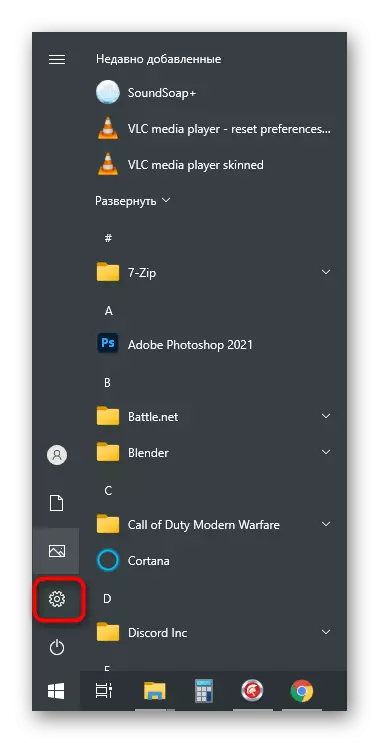


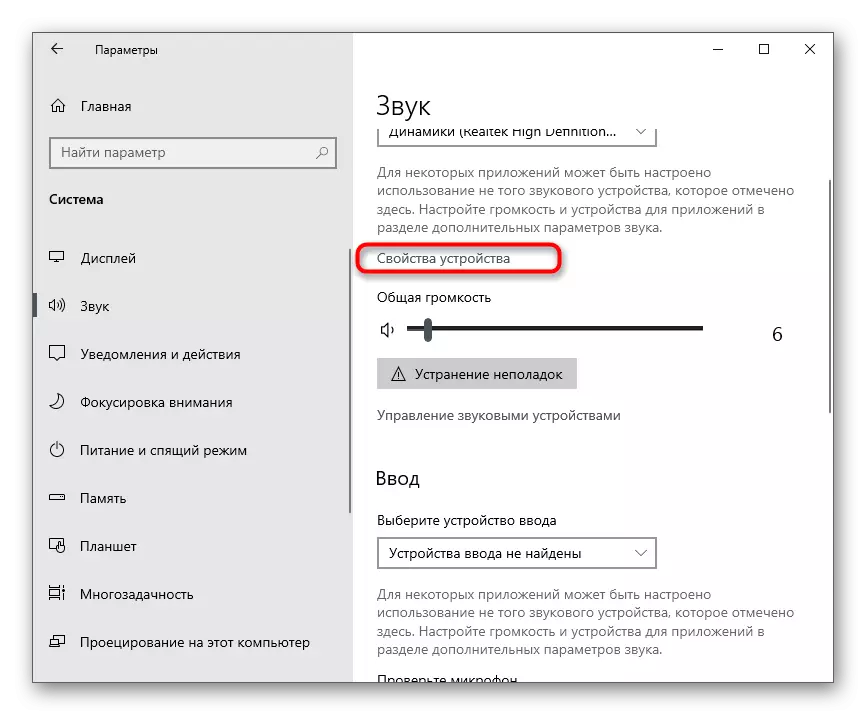
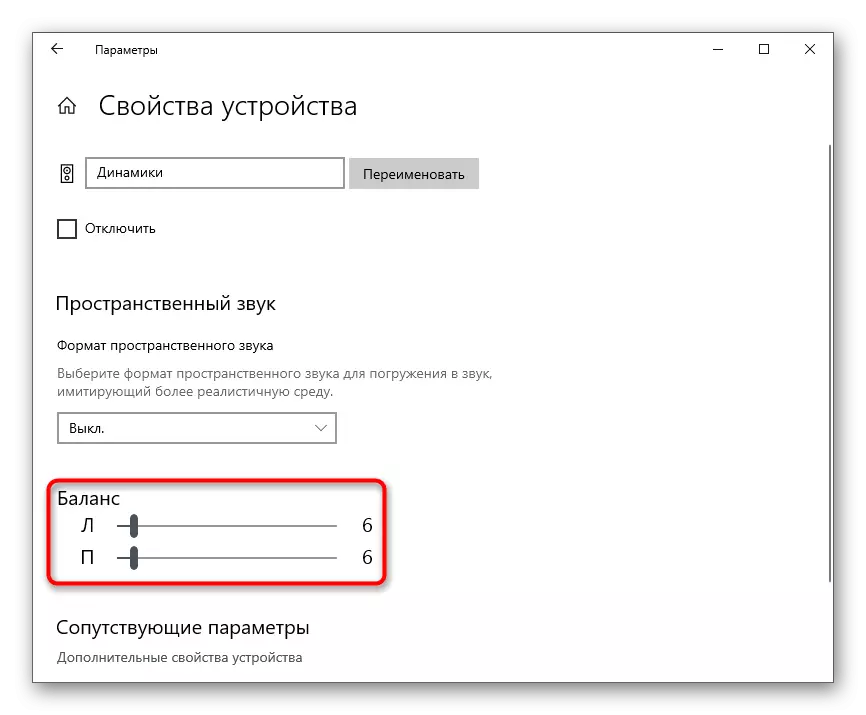
Ще не всі користувачі оновилися до останньої версії операційної системи і працюють в Windows 7. У ній немає описаного додатки «Параметри», через що алгоритм дій в цій ситуації трохи змінюється.
- Відкрийте «Пуск» і на панелі праворуч знайдіть «Панель управління».
- У ній вас цікавить значок «Звук».
- На вкладці «Відтворення» ви побачите використовувані навушники (частіше вони позначаються як «Динаміки» і для них встановлено використання за замовчуванням). Двічі клікніть по рядку для відкриття властивостей обладнання.
- Перейдіть до вкладки «Рівні» і натисніть кнопку «Баланс».
- Налаштуйте баланс лівого і правого вуха однаково за допомогою повзунків або самостійно вписавши значення в поле. Інші повзунки не чіпайте, оскільки в даному випадку вони неактивні і їх установка не дасть взагалі нічого.




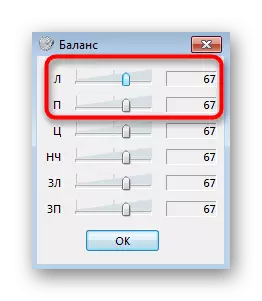
Спосіб 2: Відключення віртуального об'ємного звуку
Зараз практично всі драйвери для звукових карт підтримують віртуальний об'ємний звук, який особливо корисний при грі в шутери, де важливу роль відіграє позиціонування ворога. Однак ця функція використовується і при відтворенні фільмів або музики, привносячи нові нотки в звучання. Не всі навушники коректно справляються з цією функцією, тому і виникає відчуття того, що одне «вухо» грає тихіше іншого. У диспетчері управління звуком ця можливість відключається в один клік на головній вкладці і називається «Віртуальний об'ємний звук».

Якщо мова йде про вбудованої в операційну систему функції, доведеться виконати описані раніше дії, щоб відкрити меню «Властивості пристрою». Там ви знайдете параметр «Формат просторового звуку» і зі списку зможете вибрати варіант відключення.

Коли віртуальний об'ємний звук і так відключений, переходите до наступного методу, оскільки немає сенсу активувати його в надії на те, що звучання кожного навушника стабілізується.
Спосіб 3: Відключення поліпшень
У програмному забезпеченні, яке додається в операційну систему після установки драйвера звукової карти, є перелік поліпшень, пов'язаних з оточенням і іншими ефектами. Іноді деякі з них працюють за принципом описаної раніше функції і роблять звук тільки гірше, а користувачеві здається, що один з навушників став тихіше або виникли інші проблеми. Ми радимо відключити всі поліпшення і після перевірити відтворення.
- У «Параметрах» знову відкрийте «Властивості пристрою».
- На цей раз в блоці «Супутні параметри» натисніть по рядку «Додаткові властивості пристрою».
- Перейдіть на вкладку «Покращення» і вручну вимкніть всі поліпшення, включаючи еквалайзер. Можна використовувати і пункт «Відключення всіх звукових ефектів», щоб не знімати все галочки вручну.
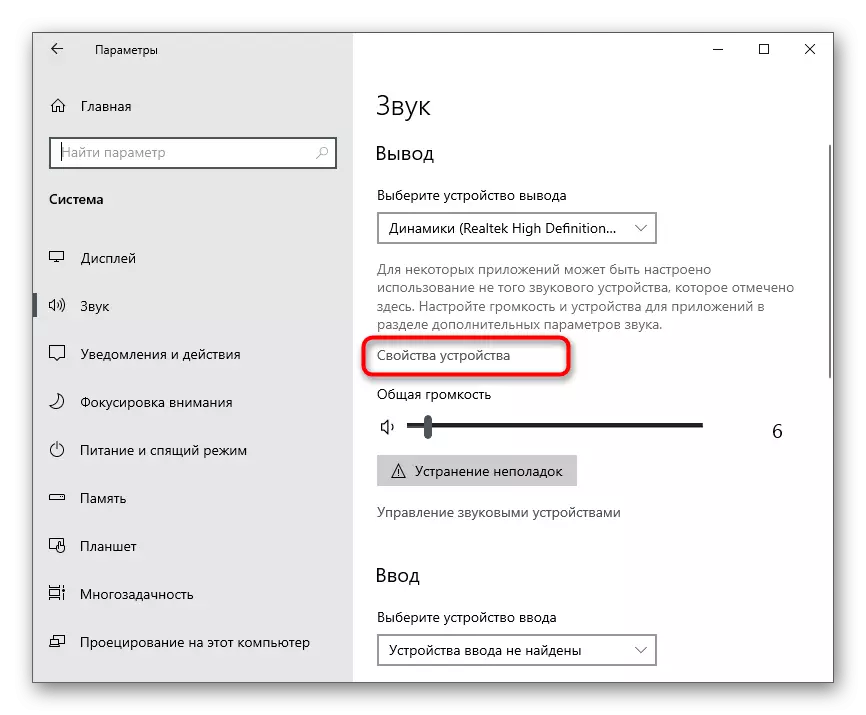
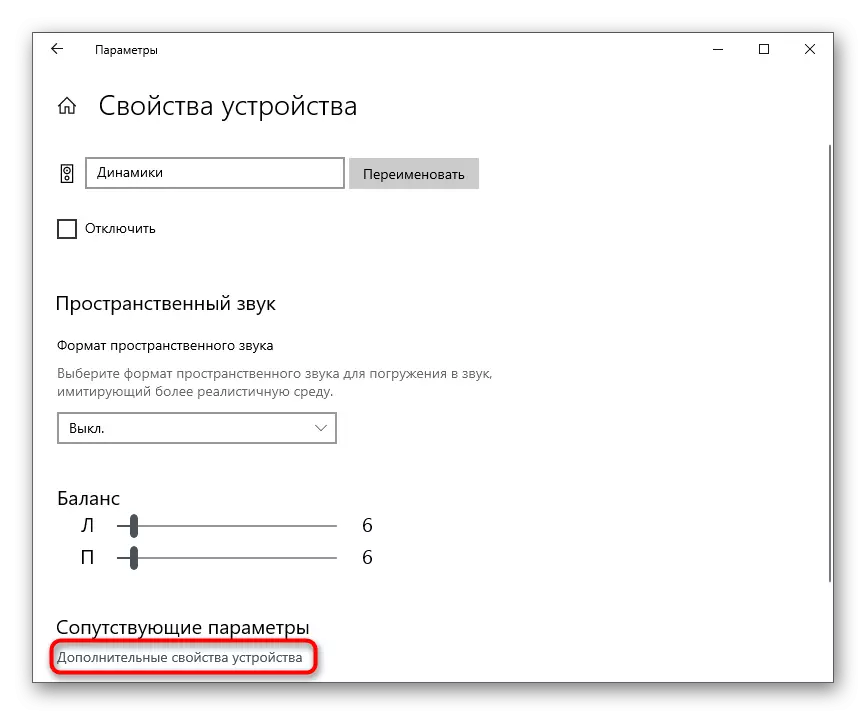
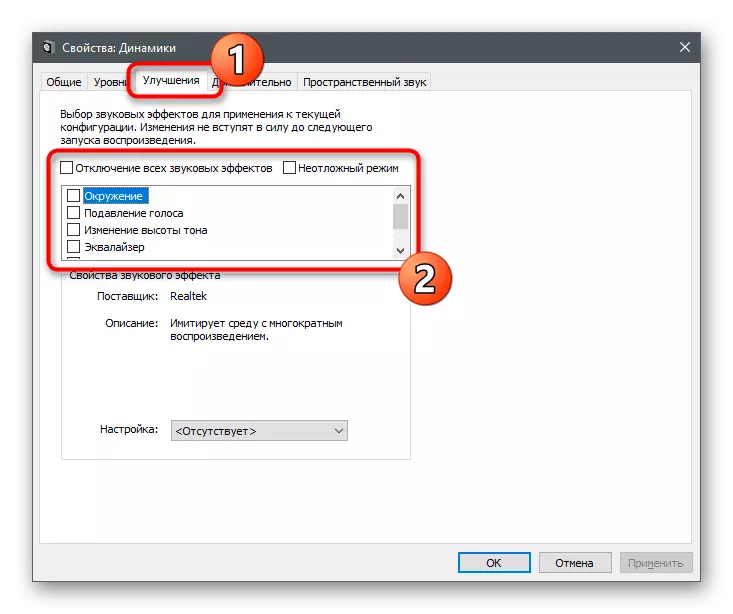
Те ж саме здійснюється і в Windows 7, але перехід в це вікно властивостей пристрою відбувається через «Панель управління», про що ми вже говорили раніше. Знайдіть ту ж саму вкладку і відключіть поліпшення, знявши відповідні галочки. Якщо ви віддаєте перевагу взаємодіяти з Диспетчером управління звуком від Realtek або іншого виробника, не забудьте перевірити настройку ефектів і в цьому програмному забезпеченні.
Спосіб 4: Зміна балансу
Раніше ми вже говорили про те, що для забезпечення рівномірного звучання двох навушників необхідно встановити для них однаковий баланс. Якщо ж виявилося, що він і так налаштований, і інші способи теж не принесли належного результату, але ви не розраховуєте на фізичний ремонт даного обладнання, можна піти обхідним шляхом - змінивши баланс в сторону того навушника, який звучить тихіше.
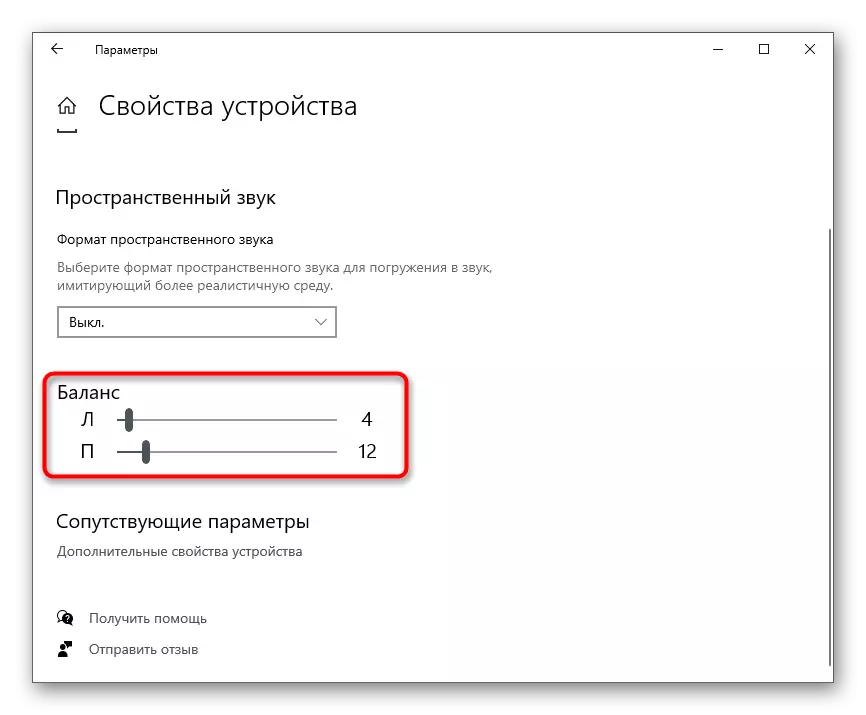
Для цього увійдіть в уже знайоме меню, про який йшла мова в Способі 1, і відрегулюйте повзунки так, щоб звук став балансним і вам не вдавалося на слух розпізнати недоліки пристрою.
Спосіб 5: Перепайка проводів
Останній метод підходить тільки тим користувачам, хто знайомий з принципом пайки і не боїться здійснювати операцію самостійно. Вам знадобиться паяльник і все допоміжні елементи у вигляді флюсу і олова. Зазвичай перепайка потрібно, коли ви впевнені в апаратної несправності навушників і можете припустити, що трапилося це через перегину проводів. Відріжте поточний провід до того моменту, де він вже повністю цілий, розподіліть кожен контакт і виконайте перепайку відповідно до схеми розташування контактів.

Якщо ж проблема полягає в самому динаміці, наприклад, після попадання води, допоможе тільки його заміна або покупка нових навушників. На жаль, подібний ремонт складно виконати в домашніх умовах - людина повинна володіти спеціальними знаннями і навичками, а також повністю робочим «донорським» динаміком.
